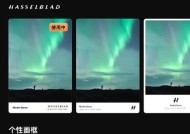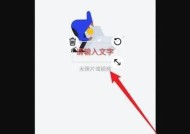苹果后置数据匹配手机的正确方法是什么?
- 问答百科
- 2025-05-22
- 20
- 更新:2025-05-09 17:56:27
在日常使用苹果设备的过程中,我们经常需要进行数据的迁移与匹配,以确保信息的完整性与一致性。尤其是对于后置数据,例如备份文件、应用程序数据等,进行正确匹配显得尤为重要。本文将指导您如何使用正确的步骤和方法,高效且安全地对苹果设备进行后置数据匹配。
1.后置数据匹配的重要性
我们先来了解后置数据匹配对苹果手机的重要性。后置数据包括但不限于照片、视频、联系人、短信、应用数据等。通过有效的匹配方法,用户可以保证这些数据在新旧设备之间无缝转移,避免因设备更换或系统升级而造成的资料丢失。
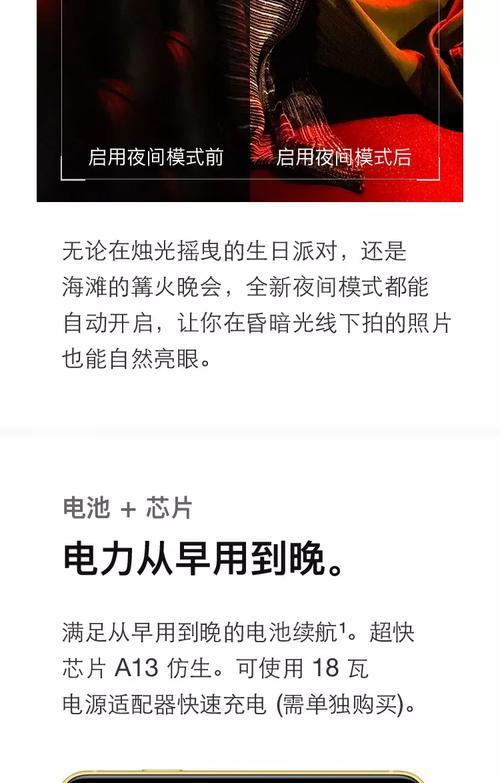
2.使用iCloud进行数据匹配
iCloud是苹果公司提供的云服务,可帮助用户备份和同步多种数据。以下是使用iCloud进行数据匹配的步骤:
2.1开启iCloud备份
在旧设备上进入“设置”>[你的名字]>“iCloud”。
确保“iCloud备份”开关已打开,然后点击“立即备份”以保存当前设备上的数据。
2.2在新设备上恢复备份
使用相同的AppleID登录新设备。
在设置过程中选择“从iCloud云备份恢复”。
从列表中选择相应的备份文件开始恢复。
2.3同步iCloud上的数据
确保新旧设备都开启了需要同步的数据项(如照片、联系人等)。
在旧设备上,进入“设置”>[你的名字]>“iCloud”,开启相应选项。
新设备将自动同步iCloud上的数据。
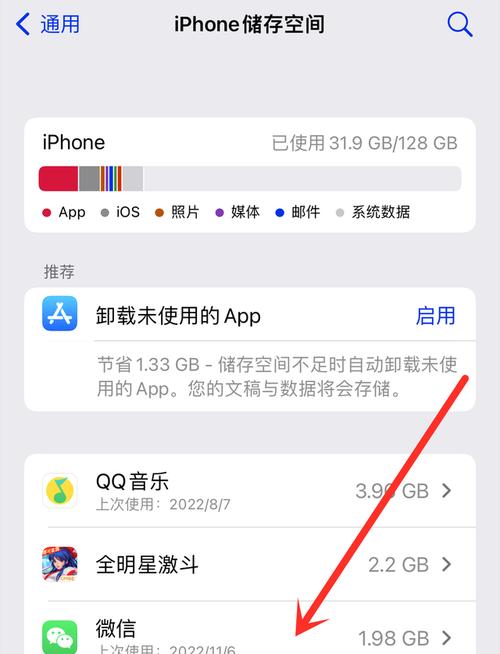
3.使用iTunes或Finder进行数据匹配
如果您的苹果设备是iOS12.4或更高版本,可以使用Finder(macOSCatalina及以上版本)或iTunes(Windows系统)进行更彻底的备份和同步。
3.1使用iTunes备份
使用数据线将旧设备连接到电脑。
打开iTunes,点击设备图标。
选择“备份”选项,并点击“立即备份”。
3.2在新设备上恢复备份
使用相同的方式连接新设备。
在“设备”选项中选择“恢复备份”并选择相应的备份文件。
3.3使用Finder备份与恢复
在macOSCatalina及以上系统中,打开Finder。
选择“设备”标签,并连接旧设备。
点击“立即备份”按钮,之后按照提示进行新设备的恢复。
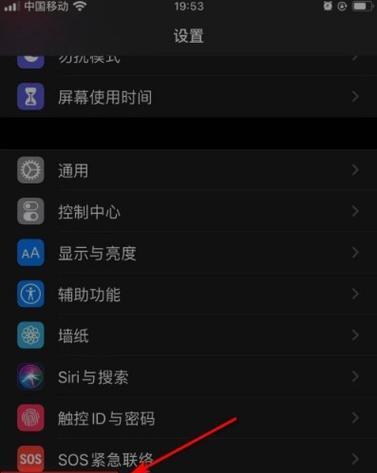
4.使用第三方工具进行数据匹配
除了官方提供的工具外,市场上也有许多第三方备份工具可供选择。选择第三方工具时,请确保它们来自可信的开发者,并且具备良好的用户评价。使用步骤类似,通常包括连接设备、选择备份与恢复选项。
5.注意事项与常见问题
在进行数据匹配时,以下几点需要注意:
确保网络连接稳定,特别是使用云服务时。
备份前检查设备电量充足或连接电源。
如果数据量很大,考虑使用有线连接以加快备份和恢复速度。
对于重要数据,建议使用多个备份方法以防万一。
6.结语
通过以上步骤,您可以高效地完成苹果手机的后置数据匹配,无论是更换新设备还是升级系统。请务必注意每个步骤的细节,以确保数据安全和完整。遵循本文的指导,您将能够在不同苹果设备间轻松迁移所需数据,确保您的数字生活更加连贯和便捷。
上一篇:显卡运行慢CPU原因?如何优化?